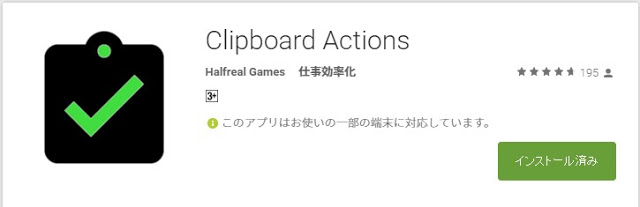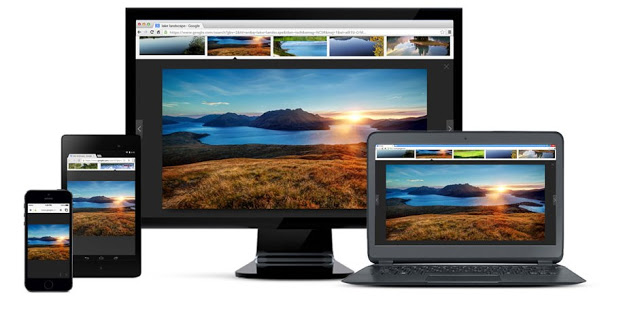|
| エイサーのS236HLtmjj |
というわけでパソコンモニターをようやく買い替えました。
ここ10年くらいずっとI/Oデータのモニターを使用してきたんですが、いわゆるスクエア型でして、しかも14インチくらいと小さめなためヘヴィな作業には向いてなかったことにようやく気づいた感じです。
だからこそ23インチのこのモニターが逆にでかすぎてビビってますw
液晶モニター選びのポイント!
 |
| パソコンディスプレイの選び方 |
タイムリーなことに、同じテーマでとあるサイトに記事を書いたばっかりだったのでその時調べた情報を参考にしました。
曰く、最近のトレンドは24インチだそうです。
これには大きな理由があって、24インチだとだいたいA3サイズの画像を原寸大表示できるらしいんです。これがDTPをはじめとした「A4の"冊子"」を作る人にとってジャストフィットするサイズになるんだとか。
A3サイズ=A4の冊子を開いた状態と同じってことです。
なので個人用としてだけでなく業務用のサブモニターとしても需要が伸びているため、メーカー各社は競ってこのサイズの製品を開発します。つまり選択肢が豊富で価格競争も激しい位置づけということです。
少しでもワイドでクリアでリーズナブルな製品を探そうと思ったら参考にしたくなる指標のはずです。
モニタのスペックはここを見る!
高機能の代名詞である「ゲーミング」モニタの場合、高速な応答速度や高密度さ、高いFPSなどを公表しているケースが多いかと思いますが、日常利用する時にこれらの数値はたいして役に立ちません。
ミリ秒単位でウェブページを切り替えることとかないしね。
そこでスペックの中から特に日常利用時に役立つものを絞ってみます。
◆目が疲れにくいテクノロジー「フリッカーフリー」
エンドユーザーとして最初に見るのはこの機能の対応の有無でいいと思います。
これはBenQ(ベンキュー)が得意としている技術で、液晶のスペックの1つ「リフレッシュレート」が低い場合に目立つ"ちらつき"を抑える、あるいはちらつき自体が発生しなくなる描画技術です。
TV画面をスマホのカメラで見ると黒いノイズがゆっくり動いていることありませんか?あれのことです。
動画のように動くものを映し出す時に「パラパラ漫画」に例えられる「フレームレート(FPS)」というものがありますが、これは無数の静止画を高速で切り替える時の切替え頻度を表す単位。
これとは別に、画面自体を常に更新する仕組みがリフレッシュレートです。もしかすると原理は違うかもしれませんが、テレビのスペックで昔よく言われていた「走査線」を思い浮かべるとわかりやすいかと思います。
◆スマホアプリ開発者必見の「ピボット」機能
エクセルのピボットテーブルを思い浮かべた方もいるかもしれませんが、液晶におけるピボットとは簡単にいえば「回転」機能です。
つまり普段横長で使っている画面を90度回して縦長にできるような感じです。
縦長のパンフレットなどを作る時やモバイルアプリを開発する時に重宝しますが、縦スクロールを多用するたとえば2chなんかを見るサブモニターとしても活躍すると思います。
◆スマホだけとは限らない!熱い視線が注がれる「狭額縁(ベゼルレス)」
大きな画面の場合「フレームレス」ともいわれます。
残念ながら今回のエイサーの液晶は(写真では超狭額縁に見えますが)上と左右に1センチ前後の縁があります。下は金属部分だけです。
とはいえ画面と縁の間に段差がないため非常に見栄えは良いと思います。
特に超狭額縁の製品の場合、2台並べて使う時に境界線が目立たないため重宝します。前述のピボットと合わせることで縦長の画面を2つくっつけて使うとプロっぽいです。
今回はこれらの機能と値段とを比べた結果、こちらの製品を購入しました。
解像度1920x1080のFHDで2万円ちょっと。
もうちょっと安い、1万5000円台のもあったんですがこの見た目に一目惚れしましてw
HDMIポート2個搭載でMHL対応!
 |
| MHLに対応 |
※ちょっと補足するとこの写真は間違ってます。ケーブルが液晶の裏側から伸びてますが、HDMIポートは台座の後ろ側についています。
モニター側のHDMIポートとスマホのmicroUSBポートを1本のラインで繋ぐ「MHL」という規格があります。
通常、この方式で接続しても非対応の製品は動きません。なぜかというと電力が供給されないから。
なので二股にわかれたタイプや充電ケーブル用のソケットがついたケーブルなんかを使うんですが、新し目のスマホはMHLに対応したものが多いはずです。
Xperia Z3 Compact SO-02Gだけでなく、Xperia Z SO-02Eも対応しています。
対応製品の場合、HDMIからの給電を受けられるため配線がスッキリします。
またこのモニターは付属品としてHDMIケーブル(PC本体との接続用)に加えてMHLケーブルも1本ついてくるので、追加で買う必要もありませんでした。
ついでながらVGAポートもついているため、そっちのケーブルも同梱されています。
台座の背面側にHDMIポートが2個あって、現在ポート1をPCと接続、ポート2にMHLケーブルを挿しっぱなしにして必要に応じてスマホを繋いでいます。
これのメリットはなんといってもここ。
USBポート不要で充電できる!
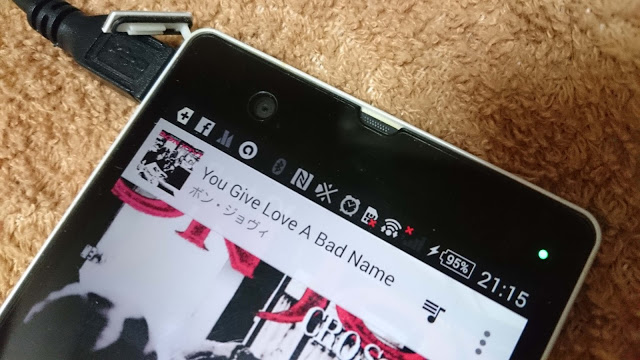 |
| MHLで充電 |
といっても繋いだ瞬間ミラーリングされるので、給電量はそんなにありません。
下手すると徐々に減ってくかも。原理的に供給源はPCの電源になるので大出力が求められるかもしれません(我が家のは900Wだったか750Wだったか)
しかしPCのUSBポートを塞がないっていうのは個人的にちょっとでかいメリットでした。
取り扱いはとっても簡単
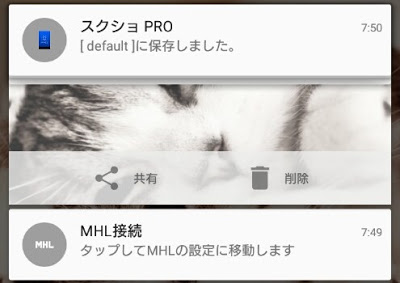 |
| 接続するだけで使える |
SO-02Gを接続するとこんな通知が出ます。
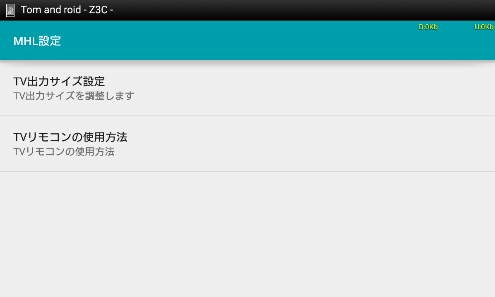 |
| 設定項目は2つ |
設定できる項目はこれだけです。
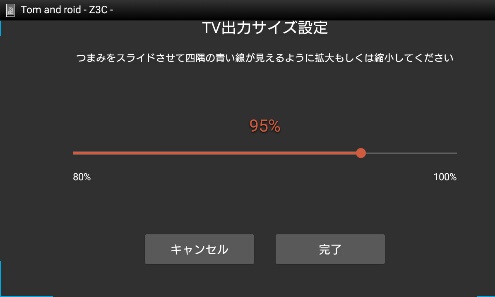 |
| 出力設定 |
基本的にはTVのHDMIポートと繋いで大画面で楽しむものなので、こう書いてあります。
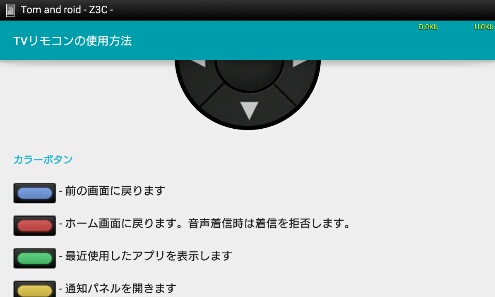 |
| TVリモコンの操作を受け付ける |
リモコンで操作することもできるみたいですネ。
デメリットは…
このモニターのデメリットは大きく2つあります。
まずはなんといってもスプリットビューができないこと。
つまり画面を分割して片方にHDMI1、もう片方にHDMI2を出力できないということです。
もしかしてできるのかな?検索しても取説が出てこない…(´・ω・`;)
そして、少なくとも台座にある操作ボタンにはチャンネル切替え機能はありません。
切替えるにはメニューから設定に入って「入力」項目を選ぶ必要があるのでちょっと手間。
もう1つのデメリットは個人によって好みが分かれますが、この製品はグレア(光沢)仕様です。
ブサイクなTomとしては反射を抑えたノングレアがよかったんだけど、この見た目を手放すことはできず、ここは妥協しました。
傾き角度も好みがあると思いますが垂直に立てれるので寝転がって使うぶんには問題なしという認識です。液晶を寝かそうと思えば結構いくけどw
あと内蔵スピーカーも正直いいとは言いがたいんですが、こっちはUSBの外付けスピーカーを使ってるので出番なし。
その他の情報についてはAmazonに大量のレビューが書き込まれてるので参考にしてください。
そんな感じ。